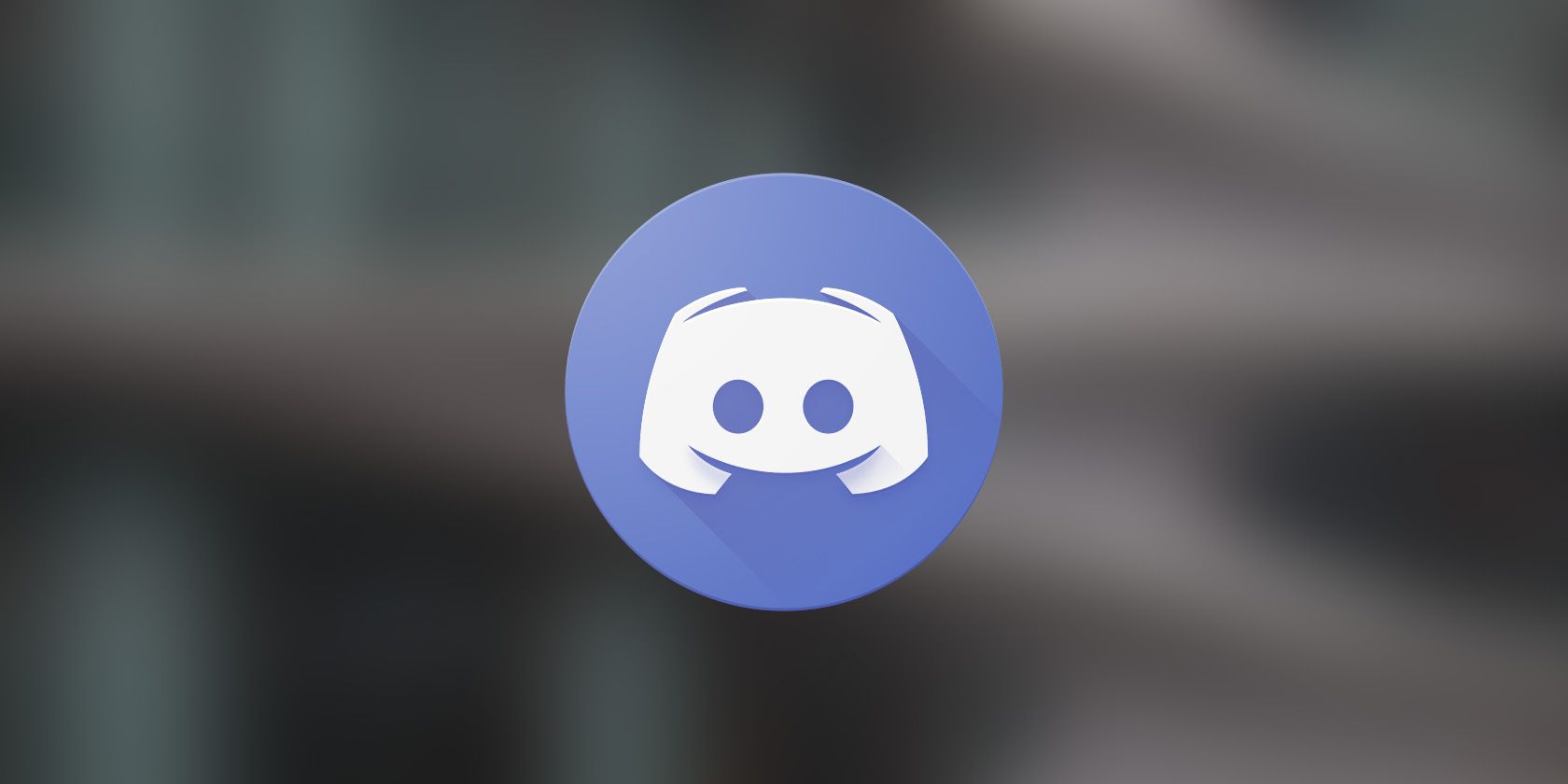قابلیت ارسال پیامک را به کانال های صوتی خود بیاورید.
حتی زمانی که در یک کانال صوتی هستید، چت متنی بخشی ضروری از Discord است. عکس یا پیوند، چیزهای زیادی وجود دارد که ممکن است بخواهید هنگام صحبت در یک کانال صوتی برای دوستان خود ارسال کنید.
خوشبختانه، با چت متنی در کانال های صوتی، می توانید پیام های متنی و فایل ها را به یک چت متنی که به طور خاص برای آن کانال صوتی تعیین شده است ارسال کنید. برای اطلاعات بیشتر در مورد این ویژگی و نحوه استفاده از آن به ادامه مطلب مراجعه کنید.
چت متنی برای کانال های صوتی در Discord چیست؟
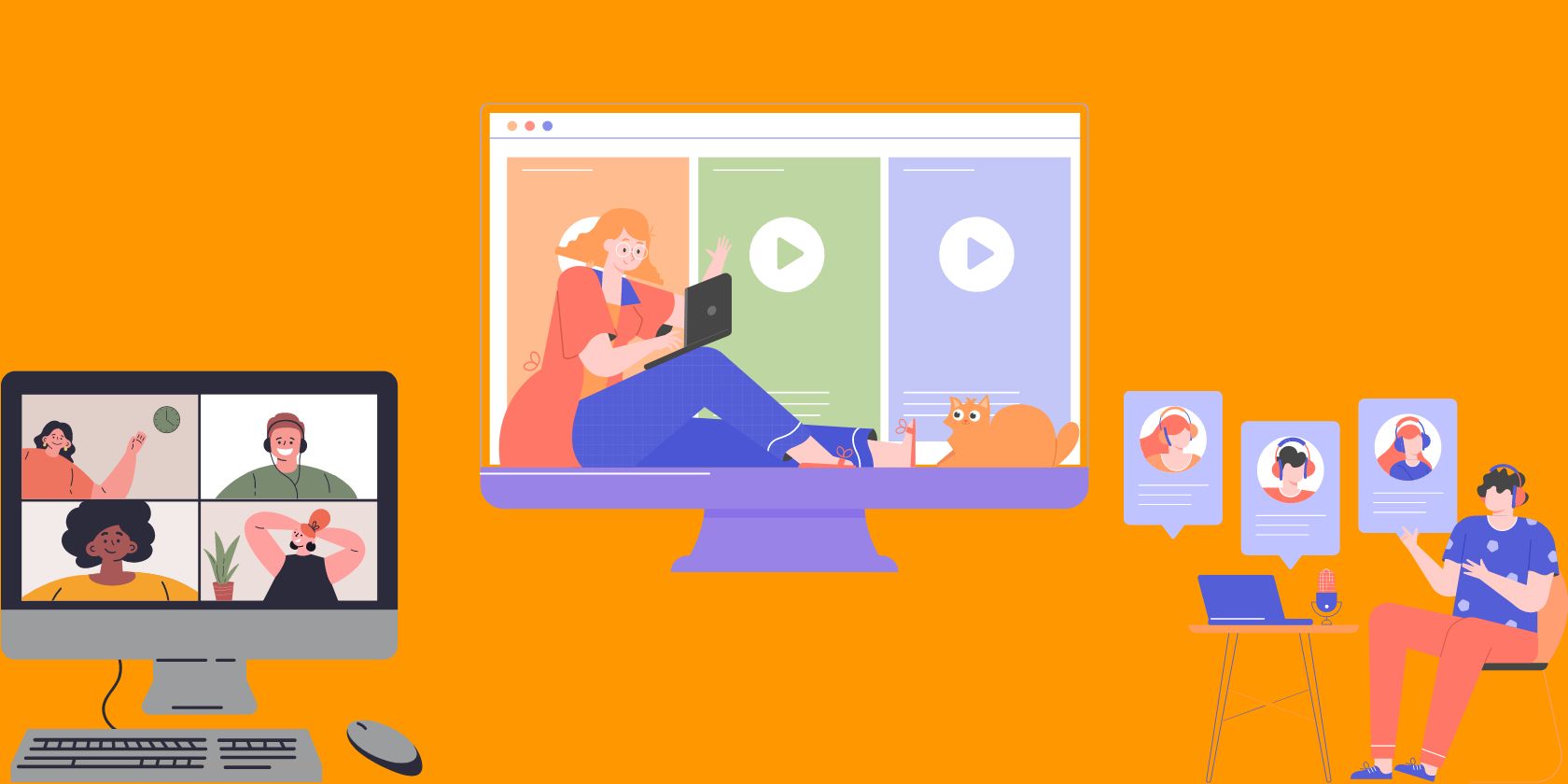
به طور سنتی، اکثر سرورهای Discord باید کانال های متنی جداگانه برای هر کانال صوتی داشته باشند. این به این دلیل بود که افرادی که در آن کانال صوتی صحبت میکردند میتوانستند متن و فایلها را بدون ایجاد هرج و مرج در کانالهای متن اصلی به اشتراک بگذارند.
از قضا، این استراتژی خود اغلب منجر به هرج و مرج می شود. کانالهای متنی زیادی وجود دارد که نمیتوانید تشخیص دهید کدام کدام است، و پس از مدتی، کاربران در نهایت همه چیز را در کانال متن اصلی ارسال میکنند. این نتیجه برای هر مدیر Discord یک کابوس است. به هر حال، هدف داشتن کانال های مختلف حفظ نظم است.
خوشبختانه، Discord یک ویژگی برای مرتب کردن همه چیز دارد: همه کانالهای صوتی دارای یک چت متنی داخلی هستند. این چت های متنی فقط زمانی ظاهر می شوند که روی نماد کانال صوتی کلیک کنید و فضایی در کنار کانال های متنی معمولی اشغال نمی کنند. این باعث می شود برای افرادی که در کانال صوتی هستند در دسترس تر باشند و همچنین لیست کانال ها در سرور شلوغ نمی شود.
به غیر از اینکه به عنوان کانال متنی فهرست نشده است، چت کانال صوتی دقیقاً مانند یک کانال متنی معمولی عمل می کند.
به طور پیشفرض، پیامها در چتهای کانال صوتی ذخیره میشوند و میتوانید مانند یک کانال متنی معمولی، فایلها را به اشتراک بگذارید و دعوتنامهها را ارسال کنید. برای دسترسی به چت متنی لازم نیست به کانال صوتی بپیوندید. تنها کاری که باید انجام دهید این است که روی نماد آن کلیک کنید.
نحوه دسترسی به چت کانال صوتی در Discord
برای دریافت چت کانال صوتی در سرور خود نیازی به انجام کاری ندارید. تنها پیش نیاز این است که کاربران شما مشتریان به روز داشته باشند.
برای دسترسی به چت های متنی کانال صوتی در Discord، فقط کافی است روی نماد حباب متنی کوچک در کنار نام کانال صوتی کلیک کنید. این نماد دارای یک راهنمای ابزار با عنوان Open Chat است.
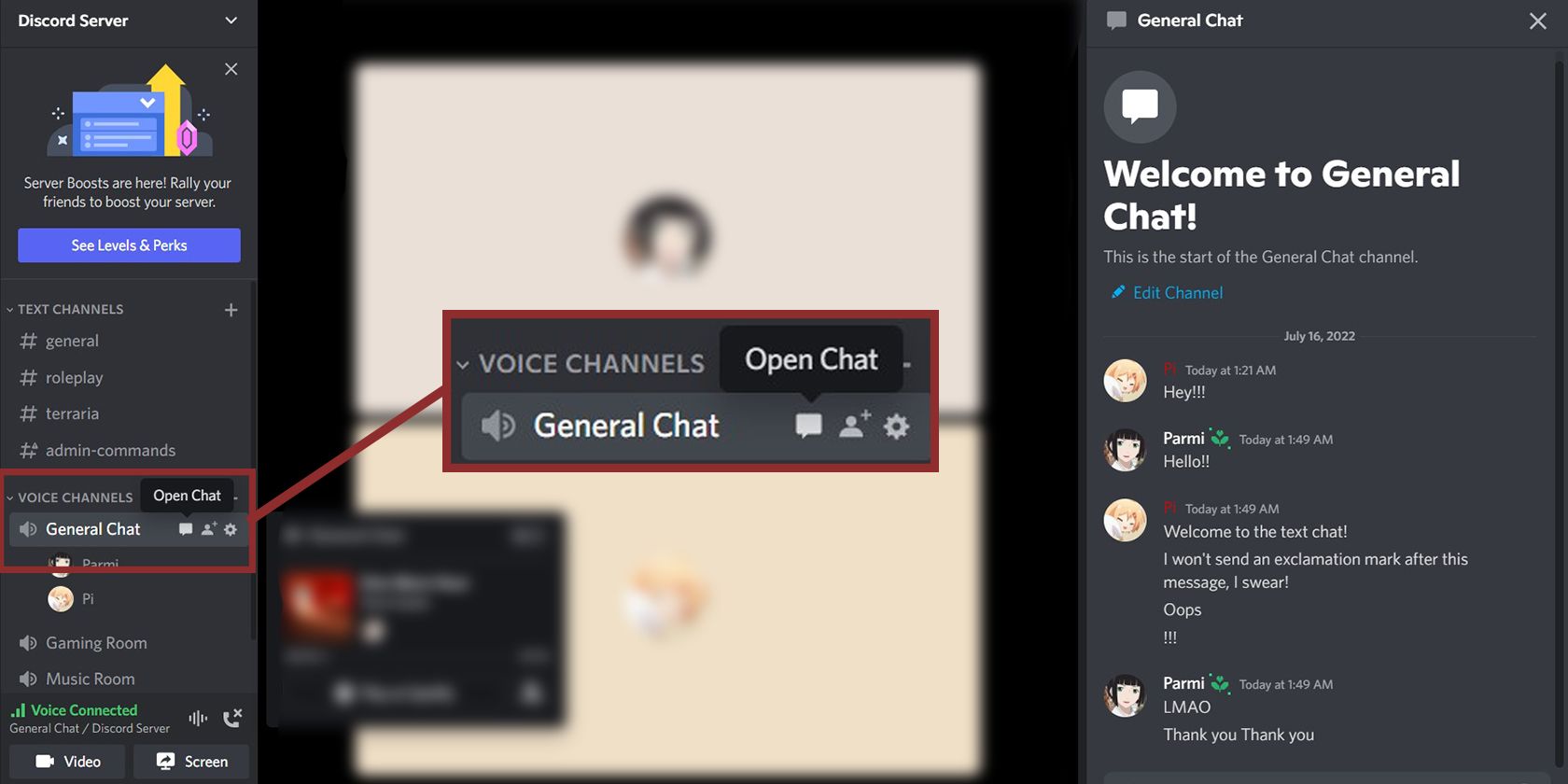
پس از کلیک بر روی نماد، چت متنی در سمت راست برنامه ظاهر می شود. اکنون می توانید همانطور که در یک کانال متنی معمولی انجام می دهید، اینجا چت کنید. این به این معنی است که می توانید فایل ها و پیوندها را به اشتراک بگذارید، ایموجی ارسال کنید و از دستورات برنامه مانند ربات های Discord استفاده کنید. اگرچه ابتدا باید ربات ها را به سرور خود اضافه کنید.
میتوانید چت متنی را با کلیک کردن روی علامت ضربدر در سمت راست بالا یا با کلیک کردن روی کانال متنی دیگر ببندید.
نحوه سفارشی کردن چت کانال صوتی در Discord
اگر میخواهید فقط به افراد خاصی اجازه ارسال پیام در چت کانال صوتی را بدهید، میتوانید با سفارشی کردن مجوزها این کار را انجام دهید. این مجوزها همچنین شامل خواندن تاریخچه چت، اشتراک گذاری فایل ها، استفاده از ایموجی ها و موارد دیگر می شود.
برای سفارشی کردن چت کانال صوتی، روی نماد چرخ دنده در کنار نام کانال صوتی کلیک کنید تا به تنظیمات کانال صوتی بروید. در آنجا، Permissions را در سمت چپ انتخاب کنید. به سمت پایین به مجوزهای چت کانال صوتی بروید و می توانید تمام مجوزهای مختلف را ببینید.
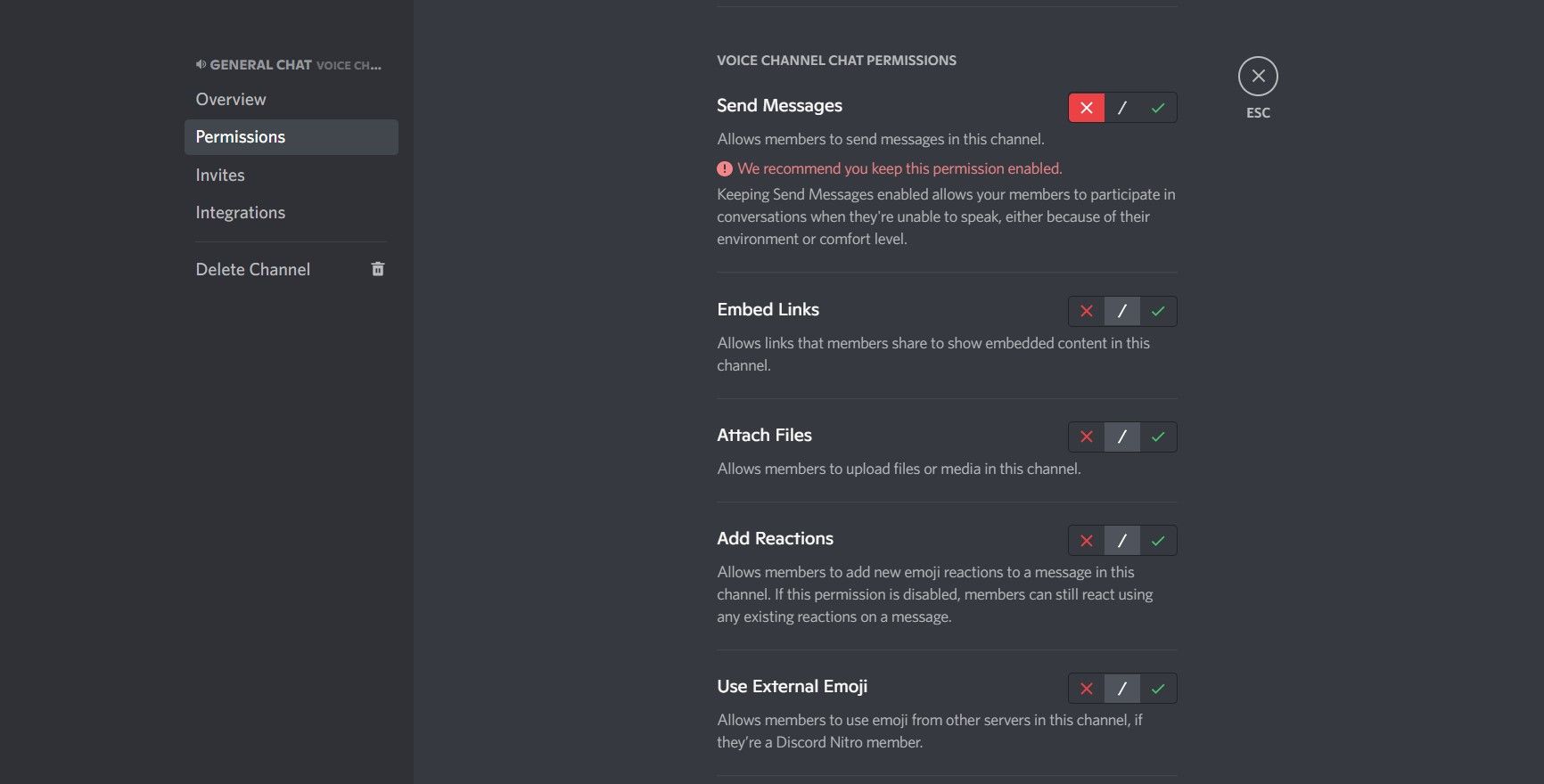
با غیرفعال کردن مجوز ارسال پیام، می توانید از ارسال پیام توسط کاربران در چت جلوگیری کنید. همچنین میتوانید مجوز خواندن تاریخچه پیام را غیرفعال کنید تا کاربران فقط پیامهایی را ببینند که پس از فعالسازی چت ارسال شدهاند. هر پیام قبل از آن برای آنها قابل مشاهده نخواهد بود.
به خاطر داشته باشید که وقتی این مجوزها را تغییر می دهید، به طور پیش فرض برای هر کاربر در چت تغییر می کند. میتوانید با افزودن نقشها به سرور Discord خود و تغییر مجوزهای آن نقش، آن را برای یک گروه خاص تغییر دهید.
ارسال پیامک در کانالهای صوتی Discord
ارسال پیام های متنی در کانال صوتی یک روش قدیمی در Discord است. تلاش برای سازماندهی کانال های متنی برای هر کانال صوتی اغلب منجر به بی نظمی می شود، اما اکنون با چت کانال صوتی، می توانید در یک کانال متنی که در هر کانال صوتی تعبیه شده است، چت کنید.
چت کانال صوتی فقط به پیام های متنی محدود نمی شود. می توانید فایل ها و پیوندها را به اشتراک بگذارید و حتی از دستورات برنامه استفاده کنید. اکنون که می دانید چگونه از این ویژگی استفاده کنید، به سرورهای Discord خود نظم دهید!